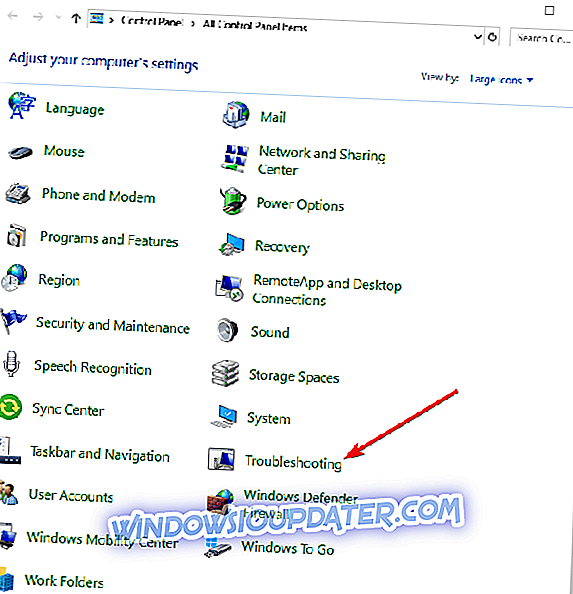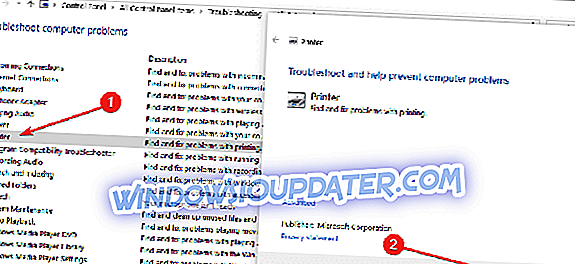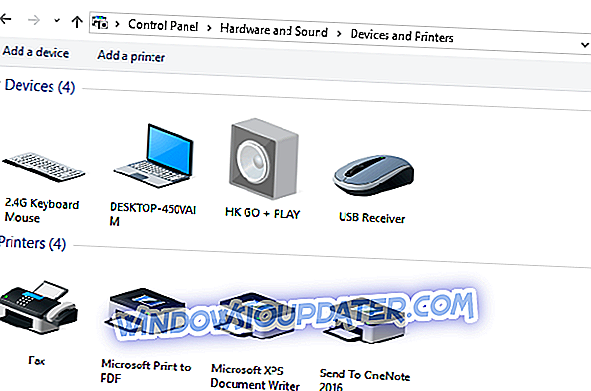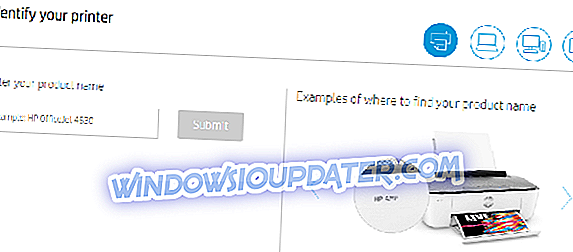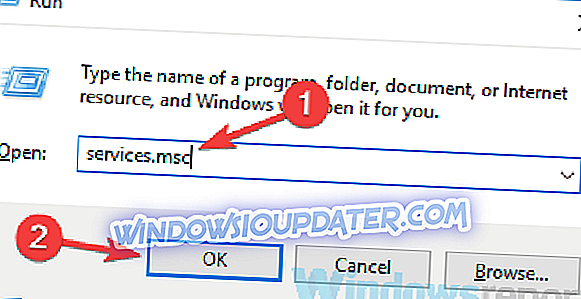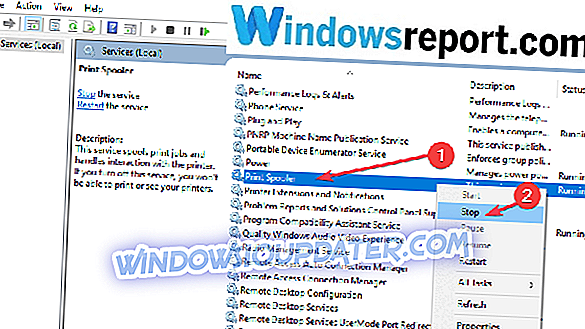Użytkownicy drukarek HP omówili błąd „Drukarka nie może drukować” na forach pomocy technicznej HP. Pełny komunikat o błędzie stwierdza: „ Błąd drukowania (model drukarki). Drukarka nie może drukować (tytuł dokumentu). ”
W rezultacie użytkownicy nie mogą wydrukować wymaganych dokumentów, gdy pojawi się ten komunikat o błędzie. Oto kilka rozwiązań, które mogą naprawić błąd „ Drukarka nie może drukować ” dla drukarek HP w systemie Windows.
Jak naprawić błędy „Nie można wydrukować drukarki”
Rozwiązanie 1: Otwórz narzędzie do rozwiązywania problemów z drukarką w systemie Windows
Najpierw sprawdź narzędzie do rozwiązywania problemów z drukarką Windows. To wbudowane narzędzie do rozwiązywania problemów, które może zapewnić rozdzielczość dla różnych problemów z drukowaniem. Narzędzie do rozwiązywania problemów nie zawsze naprawia drukowanie, ale mimo to warto je wykonać.
W ten sposób użytkownicy mogą otworzyć narzędzie do rozwiązywania problemów z drukarką w systemie Windows.
- Otwórz Uruchom, naciskając klawisz Windows + klawisz skrótu R.
- Wpisz „Panel sterowania” w polu tekstowym Otwórz i kliknij przycisk OK .
- Kliknij Rozwiązywanie problemów, aby otworzyć okno pokazane poniżej.
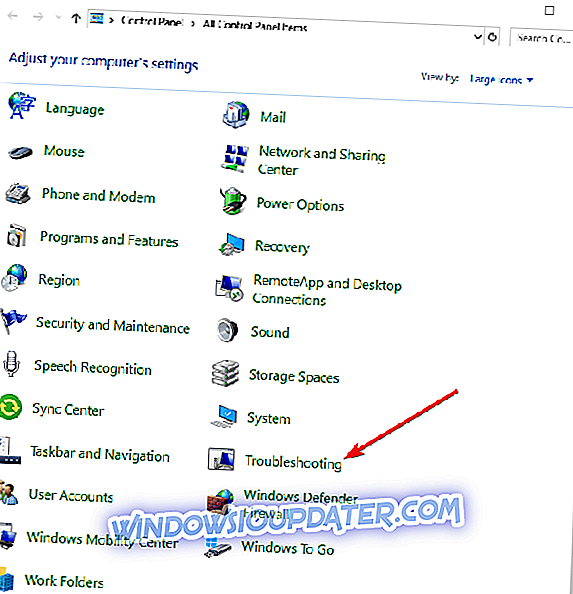
- Kliknij Wyświetl wszystko, aby otworzyć listę narzędzi do rozwiązywania problemów.
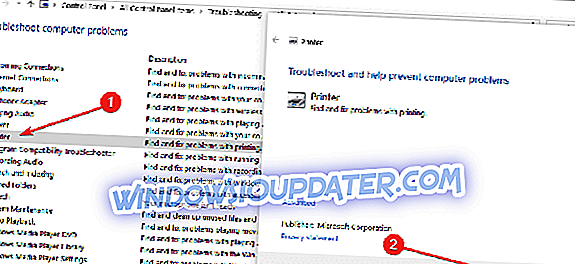
- Kliknij prawym przyciskiem myszy Drukarka i wybierz Uruchom jako administrator, aby otworzyć okno pokazane bezpośrednio powyżej.
- Następnie kliknij przycisk Dalej .
- Wybierz wymaganą drukarkę do naprawienia i naciśnij przycisk Dalej . Następnie narzędzie do rozwiązywania problemów może coś naprawić lub przynajmniej zapewnić potencjalne rozwiązania.
Rozwiązanie 2: Użyj programu HP Print and Scan Doctor
Jeśli narzędzie do rozwiązywania problemów nie naprawi błędu „ Drukarka nie może drukować ”, użytkownicy mogą sprawdzić program HP Print and Scan Doctor. To narzędzie do rozwiązywania problemów bardziej szczegółowo dla drukarek HP. W ten sposób użytkownicy mogą naprawić drukowanie za pomocą tego narzędzia.
- Kliknij HP Print and Scan Doctor na tej stronie, aby pobrać exe programu.
- Następnie kliknij HPPSdr.exe, aby wyodrębnić i uruchomić HP Print and Scan Doctor.
- Naciśnij przycisk Start w oknie HP Print and Scan Doctor.
- Wybierz drukarkę, którą chcesz naprawić, i kliknij przycisk Dalej .
- Wybierz opcję Fix Printing .

- Następnie HP Print i Scan Doctor pokażą kontrole przeprowadzone dla różnych kategorii drukowania, takich jak bufor, kolejka wydruku, konflikty urządzeń, itp. Ikony klucza podświetlają, że HP Print and Scan Doctor naprawił coś.
- Jeśli oprogramowanie wyświetla ikony X dla dowolnych kategorii, użytkownicy mogą postępować zgodnie z dalszymi instrukcjami dostarczonymi przez HP Print and Scan Doctor, aby rozwiązać problem.
Rozwiązanie 3: Ponownie zainstaluj oprogramowanie drukarki HP
Użytkownicy stwierdzili, że ponowna instalacja oprogramowania drukarki HP naprawiła dla nich błąd „ Drukarka nie może drukować ”. Zapewni to aktualizację oprogramowania drukarki HP za pomocą najnowszych sterowników. Postępuj zgodnie z poniższymi wytycznymi, aby ponownie zainstalować oprogramowanie HP w systemie Windows.
- Otwórz akcesorium Run.
- Wpisz „appwiz.cpl” w polu tekstowym Otwórz i kliknij przycisk OK .
- Następnie wybierz oprogramowanie drukarki HP wymienione na liście Programy i funkcje.
- Kliknij przycisk Odinstaluj, a następnie wybierz Tak, aby potwierdzić.
- Uruchom ponownie system Windows po odinstalowaniu oprogramowania.
- Następnie otwórz ponownie Uruchom. Wejdź w „Panel sterowania” i kliknij OK .
- Kliknij Urządzenia i drukarki, aby otworzyć aplet Panel sterowania pokazany poniżej.
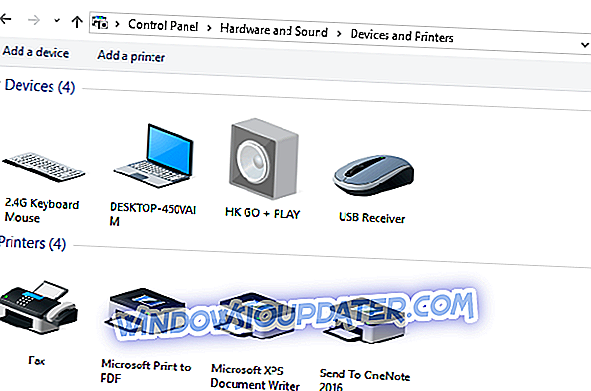
- Kliknij prawym przyciskiem myszy drukarkę HP i wybierz Usuń urządzenie.
- Następnie postępuj zgodnie ze wskazówkami na ekranie, aby usunąć drukarkę.
- Aby ponownie zainstalować oprogramowanie drukarki, otwórz stronę oprogramowania HP.
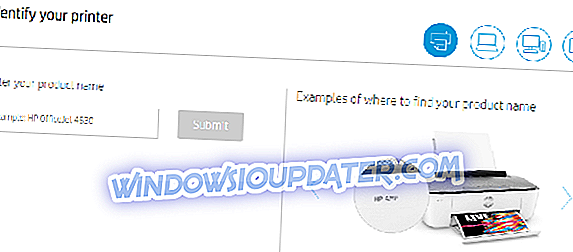
- Kliknij Drukarka, aby otworzyć stronę pokazaną poniżej.
- Wprowadź model drukarki w polu tekstowym i naciśnij przycisk Wyślij .
- Spowoduje to otwarcie strony podobnej do pokazanej poniżej, z której użytkownicy mogą pobrać pełne oprogramowanie (instalatory i sterowniki) wymagane do ponownego zainstalowania drukarek. Pobierz oprogramowanie drukarki zgodne z platformą Windows.
- Następnie ponownie zainstaluj oprogramowanie drukarki z pobranym plikiem.
Rozwiązanie 4: Odłącz drukarkę i router
- Odłączenie i ponowne podłączenie drukarki i routera internetowego to kolejny potencjalny problem z błędem „ Drukarka nie może drukować ”. Najpierw wyłącz drukarkę HP, naciskając przycisk zasilania.
- Następnie odłącz drukarkę HP.
- Następnie odłącz router, aby go odłączyć.
- Zamknij pulpit systemu Windows lub laptopa, z którego drukujesz, jeśli jeszcze nie jest wyłączony.
- Odczekaj około minuty przed ponownym podłączeniem routera.
- Gdy router jest ponownie włączony, włącz komputer stacjonarny lub laptop.
- Następnie podłącz ponownie drukarkę HP.
- Włącz drukarkę HP. Następnie spróbuj wydrukować dokument.
Rozwiązanie 5: Wyczyść bufor wydruku
Czyszczenie plików bufora może rozwiązać wiele problemów z drukowaniem. Więc to kolejna rozdzielczość, która może być warta strzału. Użytkownicy mogą usuwać pliki buforów w systemie Windows w następujący sposób.
- Otwórz okno Uruchom.
- Wpisz „ services.msc ” w polu tekstowym Uruchom, a następnie naciśnij przycisk OK .
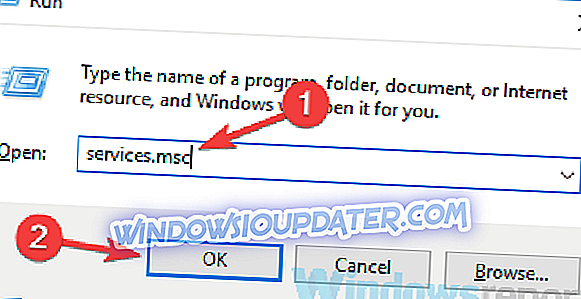
- Kliknij dwukrotnie Bufor wydruku, aby otworzyć okno pokazane poniżej.
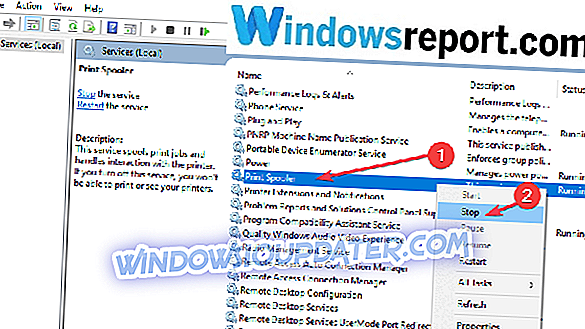
- Wybierz opcję Stop .
- Kliknij przycisk Zastosuj i OK .
- Następnie wpisz '% WINDIR% system32spoolprinters' w Uruchom i naciśnij przycisk OK . Ta ścieżka otworzy folder buforowania w Eksploratorze plików.
- Naciśnij klawisz skrótu Ctrl + A, aby wybrać wszystkie pliki w folderze.
- Kliknij przycisk Usuń pokazany poniżej, aby usunąć pliki buforu.
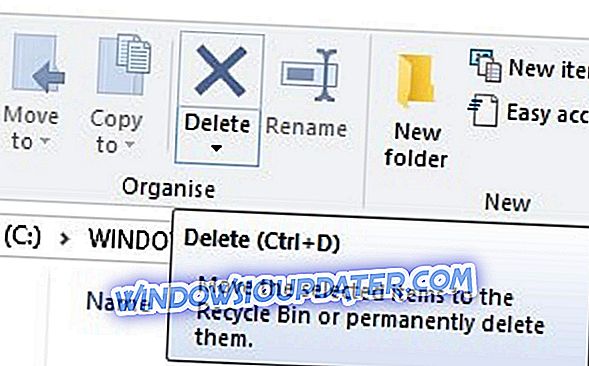
- Otwórz ponownie okno Usługi.
- Kliknij dwukrotnie Bufor wydruku, aby otworzyć okno właściwości.
- Następnie kliknij Start, aby ponownie uruchomić Bufor wydruku.
To tylko niektóre z rozwiązań, które spowodowały błąd „ Drukarka nie może drukować ” dla niektórych użytkowników drukarek HP. Należy zauważyć, że niektóre z tych rozwiązań mogą również naprawić błąd „ Drukarka nie może drukować ” dla innych marek drukarek. Niektóre poprawki w tym artykule mogą również pomóc w rozwiązaniu problemu.
POWIĄZANE ARTYKUŁY DO SPRAWDZENIA:
- ROZWIĄZANE: Drukarka HP Envy nie drukuje po aktualizacji systemu Windows 10
- Co zrobić, jeśli sterownik drukarki dla systemu Windows 10 jest niedostępny
- Poprawka: Błąd drukarki wymaga uwagi